WBCのメキシコ戦を見ながらサーバをいじっていたのですが、当サイトをアクセスしたときに「データベース接続エラー」が一時的に出るようになってしまいました。
現在はもちろん復旧していますが、同じような状態になってしまった方のためにその対処法を書いていきたいと思います。
「データベース接続確率エラー」の原因
私の場合は、「データベースパスワード」を何気なく変更してしまったのが原因でした。
サーバ上のWordPressがMySQLのデータベースにアクセスする際のパスワードが変わったことにより、データベースからデータを取得できなくなってしまっていました。

「データベースパスワード」はしれっと変更できてしまうので、注意ですね。
データベースパスワードを変更しても、WordPressの設定ファイルの「wp-config.php」の中のデータベース接続パスワードが変更されません。
解決策
自分でwp-config.phpを編集します。手順を解説しますので、やってみてください。
①データベースパスワードを用意
変更したデータベースのパスワードを用意します。
②ファイルマネージャーでwp-config.phpを開く

まず、さくらのレンタルサーバの「コントロールパネル」の「Webサイト/データ」から「ファイルマネージャー」を開きます。

フォルダを開いて、「wp-config.php」を探してクリックしてください。

左下の「プレビュー」画面のところの「鉛筆マーク」をクリックしてください。
wp-config.phpを編集する
wp-config.phpというファイルの編集画面になるので、「MySQLデータベースのパスワード」という項目を探してください。

define(”DB-PASSWORD’ , ‘元々のパスワード’)となっているので、
パスワードを設定したデータベースのパスワードに書き換えます。
できたら、右下の「保存」をクリックしてください。これで改善されていれば成功です。
まとめ
さくらのレンタルサーバの「データベース接続確立エラー」の発生原因の一つは、「データベースパスワード」の変更によるものでした。
自動でwordpressの方の設定をしてくれるわけではないので、自分で書き換える必要があります。
どう考えても不親切だと思いますが笑
データベース接続確立エラーの原因は多種多様なので、必ずしもこれで解決されるわけではないことをご了承ください。